SysTools Excel Recovery

SysTools Excel Recovery软件是一款超快速、最佳的Excel修复工具,可恢复在MS Excel 2019、2016、2013、2010、2007中创建的被破坏或损坏的Excel工作簿、工作表/电子表格数据。Excel Recovery Tool展示了从多个损坏的工作簿中恢复内容的Excel文档的高级功能&一次恢复Excel工作表。此Excel File Recovery软件专门用于在系统崩溃后恢复Excel工作表数据并修复MS Excel文件错误。别慌!试试这个优秀的Excel Workbook Recovery软件。
SysTools Excel Recovery Tool
如何恢复损坏的Excel文件2019、2016、2013、2010、2007
损坏的Excel文件恢复不再是一个麻烦
MS Excel Recovery Tool在损坏的Excel电子表格恢复域中有一个众所周知的名称。SysTools Excel文档恢复只需上载损坏的单个工作簿或完整文件夹,即可及时恢复Excel文件。基本上,Excel Repair Tool可以从被损坏的Excel文件中恢复以下内容:
使用Excel Document Recovery软件修复致命的Excel文件错误
Excel Recovery软件是修复在支持Excel应用程序的文件中出现的Excel错误的一个解决方案。以下是一些常见的Excel问题:
确保通过恢复Excel工作簿。预览功能
借助这个Excel Recovery软件,可以在保存到新的Excel工作簿之前预览Excel文件的所有内容。确保用户在恢复Excel文件数据项时检查每个相关方面。最棒的部分是Excel Recovery Tool允许您在MS Excel程序框架中查看固定文件。因此,用户可以在修复的Excel文件上轻松地执行以下操作。
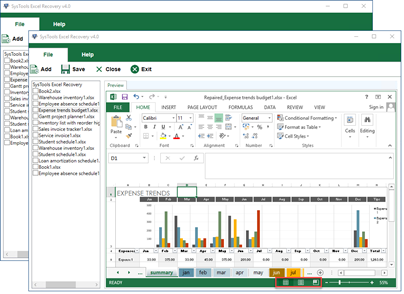
轻松为未知位置添加损坏的Excel
用户不可能总是知道Excel文件的位置。因此,为了克服这种情况,此Excel Recovery软件提供了三种不同的方式从PC上浏览文件。
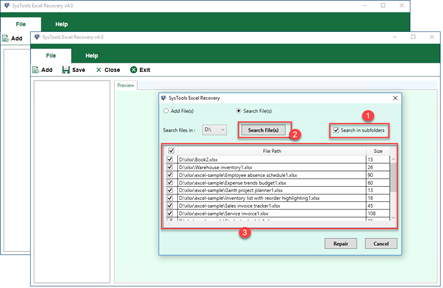
SysTools Excel File Recovery软件的特点
快速批量修复Excel文档的最佳工具
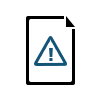
无错误地修复损坏的Excel文件
有了这个Excel Recovery软件的帮助,人们可以将被破坏或损坏的Excel文件修复为相同格式的健康文件。使用此Excel修复软件,数据损坏将被删除,从而自动消除与文件相关的错误。此外,此Excel Recovery Tool支持Office 2019、2016、2013、2010、2007的不可访问文件。

修复多个损坏的Excel文件
一旦用户通过将Excel工作簿上载到Excel File Recovery仪表板中。无论是Add File(s)、Add Folders还是Search in Drive,此Excel Repair Tool都提供了其他功能。利用Excel电子表格恢复工具的特性,可以选择复选框,这在用户在Excel文档恢复期间使用Search in Drive选项加载文件时非常有用。因为它会加载软件驱动器中所有支持Excel的文件。此外,当用户意外地选择了错误的文件进行恢复时,此功能也很有用。
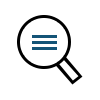
恢复和显示Excel文件的内容
一旦Excel Repair Tool修复文件后,用户可以通过Excel Workbook Recovery软件仪表板查看Excel文件的各个方面。为此,用户需要从左侧导航窗格中选择工作簿。之后,Excel电子表格恢复工具将其包含的所有电子表格显示在Excel程序类界面上。在这里,用户可以访问完整的Excel功能区并预览完整的工作表。因此,在将文件保存到指定位置之前,必须在系统中包含Microsoft Excel才能查看文件。
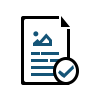
恢复后管理文件格式
此Excel Recovery软件只专注于从损坏的Excel文件中恢复Excel工作簿数据,而不更改其内容。使用此Excel Recovery Tool,修复过程结束后,不会对图纸或其他对象的布局、格式、超链接、公式、结构进行任何修改。用户将在结果文件中获得与损坏文件中保存的原始内容相同的内容。

删除Excel错误消息
当工作簿损坏时,它将开始显示不同类型的Excel文件错误。损坏的原因可以是任何事情,但它肯定会损害您的数据。因此,在Excel Recovery工具的帮助下,可以轻松地删除文件中的损坏或任何损坏。因此,以后不会出现“文件无法打开”、“文件为只读且无法打开”等错误。
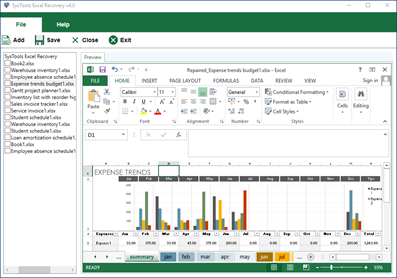
将修复的Excel文件保存在自己的位置
Excel Workbook Recovery软件的另一个强大功能是在Excel文档恢复过程完成后,可以不受任何限制地将文件保存在任何文件夹中。另外,用户还可以借助“创建新文件夹”功能,直接从Excel恢复软件中创建新文件夹。并且,保存从受病毒感染的Excel文件中恢复的所有内容。
系统规范
硬盘空间:需要100 MB的可用硬盘空间
内存:建议1 GB
处理器:英特尔奔腾1 GHz处理器(x86、x64)或同等处理器
操作系统:
Windows 2000、2003、2008、XP、Vista、Windows 7/8/8.1、2008/2012、Windows 10(32位和64位)
先决条件
支持的版本
演示版和完整版的比较
|
特点 |
演示版 |
完整版 |
|
添加Excel (.xlsx)文件 |
V |
V |
|
预览完整的Excel工作表 |
V |
V |
|
修复损坏的Excel文件 |
V |
V |
|
支持Windows 10和所有其他以前的Windows版本 |
V |
V |
|
支持Excel 2019, 2016, 2013, 2010, 2007版本 |
V |
V |
|
保存恢复好的Excel (.xlsx)文件 |
仅预览 |
V |
常见问题解答
如何使用SysTools Excel Recovery软件从被损坏的Excel文件中恢复Excel工作表数据?
以下是恢复Excel文件或电子表格所需遵循的步骤。
Excel Recovery Tool简要指南:
此Excel电子表格恢复工具具有一个简单易用的界面,可以在单击机制上工作。您可能需要选择文件和其他由软件完成的过程

Excel File Recovery Tool可以修复我的Excel电子表格吗?
是的,Excel Recovery软件处理由于损坏而导致的所有常见错误消息。使用该软件的演示版本并发现恢复Excel工作簿/工作表数据的有效方法。
在恢复过程中,Excel工作簿恢复工具是否确实不会更改原始文件的任何属性?
是的,Excel Repair软件是用一种强大的算法构建的,它可以从损坏的文件中恢复相同的内容及其原始细节,而无需任何修改。
如何确定购买Excel Repair Tool许可证?
我们建议用户在购买之前获取演示版本并测试用于Excel文档恢复的工具。如果演示版的Excel工作表恢复软件运行良好,并且您得到了适当和令人满意的结果,请继续购买其完整版本。
在子文件夹中的搜索功能的重要性是什么?
我可以使用Excel工作表恢复功能一次大容量恢复Excel文件吗?
这个Excel Recovery软件提供了一个惊人的功能,叫做Search in Drive选项。使用此功能,只能在驱动器下找到文件。在这种情况下,如果该卷中有可用的内部文件夹,则在子文件夹中搜索的帮助下,用户还可以查看其中损坏的Excel文件。简而言之,此功能使搜索范围更广。
Excel Recovery Tool如何帮助删除Excel错误消息?
事实上,当Excel应用程序的工作簿损坏或损坏时,它会显示大部分错误。SysTools Excel Repair软件基本上是从错误的电子表格中恢复信息并将其保存到新的Excel工作簿中。通过这样做,损坏处将被移除,用户可以轻松地访问该文件。
是否需要MS Excel应用程序来运行Excel修复工具?
如果用户只想恢复Excel文件,则不需要Microsoft Excel应用程序的帮助。但是,如果用户希望在恢复Excel工作簿后预览恢复Excel工作表数据对象,则必须使用Microsoft Excel程序。
恢复Excel工作簿需要多少时间?
此软件恢复Excel文档所需的估计时间取决于文件大小和计算机配置等因素。
客户评价
“优秀的Excel Workbook Recovery软件!我修复了大量损坏的Excel 2010文件,没有任何问题。这个Excel File Recovery工具非常节省时间,因为整个过程只需几秒钟就可以完成。”
Mia Thomas,丹麦
注册会计师
“老实说,Excel Recovery软件是一个很好的工具。令我惊讶的是,它在几分钟内就可以从多个Excel工作簿中恢复Excel工作表数据。说真的,SysTools通过这个Excel File Recovery工具做了出色的工作。强烈建议使用恢复Excel文件的工具。“
Tom Watso,加拿大
行政经理
“虽然,我们在使用Excel文档恢复软件应用程序方面有过一些不好的经验;但在所有销售记录都被破坏后,我们仍然选择使用Excel Repair Tool。这是一个很高兴的时刻,能够得到完全成功的结果。非常感谢SysTools。”
Abel Lemelle,法国
高级经理
“由于电源故障,我的一些Excel程序文件损坏,应用程序无法读取。我的一个朋友建议我使用此软件从损坏的Excel电子表格中恢复Excel工作簿数据。而且,Excel Repair Tool执行的功能与它承诺的完全相同。感谢SysTools提供此Excel工作表恢复软件!!”
Hannah Jolie,曼哈顿
财务助理
“有一天,当我在Excel程序中打开销售表时,出现了一条错误信息提示。我很害怕,因为这是我生意上的关键文件。然后,我在网上搜索并购买了Excel Recovery工具。我太喜欢这个Excel工作表恢复工具了,它可以在不更改其任何属性的情况下恢复我的所有Excel工作表数据。”
Aurice Wales,德国
会计助理